win7硬盘安装系统图文教程
- 分类:win8 发布时间: 2016年11月24日 01:00:01
不少朋友都知道win7硬盘安装系统是非常简单的,但是win7硬盘重装系统要怎么去操作呢?如果大家想要学习,小编当然会帮助大家学会win7硬盘重装系统的方法,下面小编就给大家带来win7硬盘安装系统图文教程吧!
不需要讲u盘制作启动盘,首先将WIN7的安装包解压出来,用winrar、winzip、7Z、好压、软碟通等等都可以解压,一般情况下,你下载的都是ISO格式的镜像,解压出来后会有下图这样的文件:
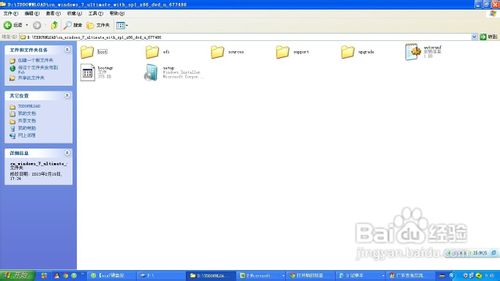
win7硬盘安装系统图文教程图1
将这些文件复制到一个非系统盘的根目录下(记得是非系统盘的根目录下),系统盘大多数都是C盘,而根目录就是某个磁盘,比如F盘双击后进去的界面。一定不要放到文件夹里!!
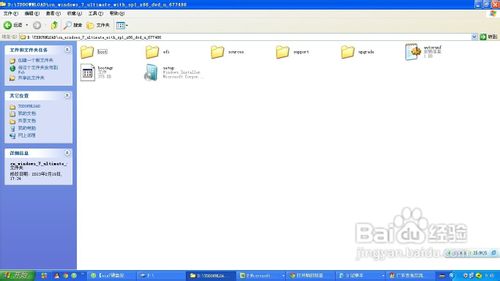
win7硬盘安装系统图文教程图2
下面就需要一个软件来帮忙了,就是NT6 HDD Installer,下载后放到之前存放win7安装文件的盘符的根目录,也就是和win7的安装文件放到一起(这里讲的是nt6 hdd installer v3.1.4版的)
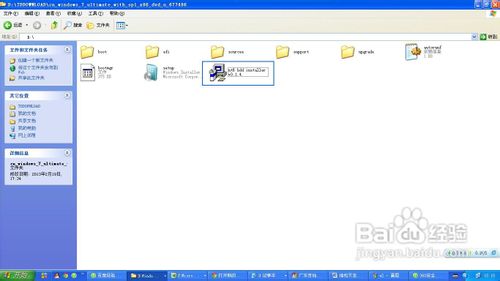
win7硬盘安装系统图文教程图3
然后运行,会出现下面的窗口,它会自动识别你目前所使用的系统的信息(低版本的可能需要自己去选择),大家看一下就能明白,选择后按回车开始安装,3秒钟左右结束,之后就是重启系统了
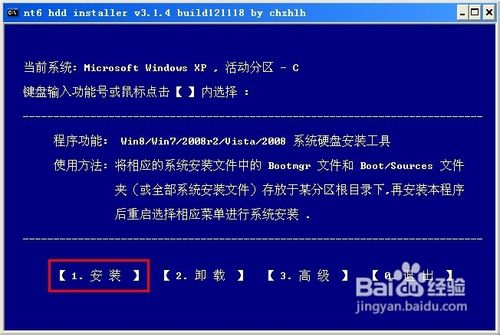
win7硬盘安装系统图文教程图4
启动过程中会出现如下界面,这时选择新出来的nt6 hdd Installer mode 1选项(有的会有mode 1与mode 2两个,选择其中一个就可以了) ,进入下一步

win7硬盘安装系统图文教程图5
OK,下面就进入正常安装的步骤了,其它的跟光盘安装一样了

win7硬盘安装系统图文教程图6
通过上面的win7硬盘安装系统图文教程,我们就可以轻松掌握这款系统的安装方法了。说实话小编早就已经习惯了每天遇到各种各样的问题,但是如果大家还是觉得这个方法不错的话,尽管将这篇win7硬盘重装的教程收藏起来哦,以后就再也不怕电脑遇到这个问题了。
猜您喜欢
- 教你电脑没声音了如何恢复..2019/03/18
- u盘装系统怎么装2016/11/18
- 万能网卡驱动xp解决方法2018/03/15
- 图文详解手提电脑开不了机怎么办..2018/11/27
- 练习onekey ghost如何使用2019/05/20
- 笔记本触摸板怎么用,详细教您如何使用..2018/03/17
相关推荐
- 小编教你手机怎么连接电脑.. 2018-04-09
- 细说电脑如何隐藏ip地址 2019-08-09
- 笔记本固态硬盘,详细教您笔记本怎么安.. 2018-09-29
- 手机开不了机怎么办,详细教您魅族手机.. 2018-07-11
- 详细教您使用选择性粘贴 2018-10-31
- 电脑配置怎么查看,详细教您怎么查看电.. 2018-04-18




 粤公网安备 44130202001059号
粤公网安备 44130202001059号